Android 6.0 Marshmallow was een incrementele update, maar het bracht een aantal behoorlijk goede veranderingen onder de motorkap, zoals de coole Doze-modus. Voor mensen die zich niet bewust zijn, is de Doze-modus een functie voor batterijoptimalisatie, die automatisch wordt ingeschakeld wanneer uw apparaat inactief is. Het werkt op de achtergrond om het CPU- en netwerkgebruik te minimaliseren en zo de batterij te sparen.
Hoewel het een handige functie is, is het enige probleem dat mensen ermee hebben gehad het feit dat het alleen werkt als een apparaat niet actief is. Dus zelfs als u uw apparaat in uw zak hebt vergrendeld, wordt de Doze-modus niet ingeschakeld omdat de bewegingssensoren detecteren dat het apparaat niet inactief is. Het goede nieuws is, er is een manier om de Doze-modus te forceren op apparaten met Android 6.0 Marshmallow en hoger. Hier is hoe het te doen:
De Doze-modus is helemaal klaar om enkele verbeteringen te krijgen met de Android N, met de mogelijkheid om in te schakelen wanneer een scherm lange tijd is uitgeschakeld, maar wat als je wilt dat de Doze-modus onmiddellijk wordt geactiveerd nadat je een apparaat hebt vergrendeld. Met de ForceDoze-app kun je precies dat doen! Hoewel de ForceDoze-app gericht is op geroote apparaten, is de ontwikkelaar zo vriendelijk geweest om een oplossing te bieden voor niet-geroote apparaten. Dus als je een geroot apparaat hebt, kun je de app gewoon starten en aan de slag gaan, maar als je een niet-geroot apparaat hebt, kun je als volgt aan de slag:
1. Ten eerste moet u de app op uw Android-apparaat installeren. U moet ook ADB op uw Windows-pc downloaden en installeren. U kunt hier ADB, Fastboot en enkele Android-stuurprogramma's downloaden.
2. Verbind vervolgens uw Android-apparaat met de pc via een USB-kabel. Vergeet het niet schakel USB-foutopsporing in Instellingen-> Opties voor ontwikkelaars in. Het adb.exe-bestand bevindt zich in de map adb in station C, dus u moet de opdrachten invoeren met C: \> in de opdrachtprompt. Om te controleren of uw Android-apparaat is verbonden, voert u de opdracht 'adb device' in, die u een lijst met aangesloten apparaten zou moeten laten zien. Mogelijk krijgt u een USB-foutopsporingsprompt op uw Android-smartphone. Zorg ervoor dat u "toestaan”Het.
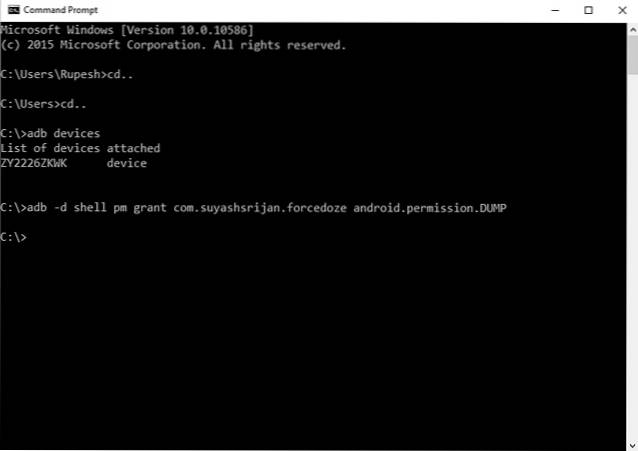
3. Zodra uw apparaat is verbonden, opent u de ForceDoze-app en tikt u op "Root-oplossing", Die u een commando zal tonen:"adb -d shell pm verlenen com.suyashsrijan.forcedoze android.permission.DUMPTyp deze opdracht in de opdrachtprompt en druk op Enter, waardoor de app Android-machtigingen moet krijgen die nodig zijn om de Doze-modus te forceren.
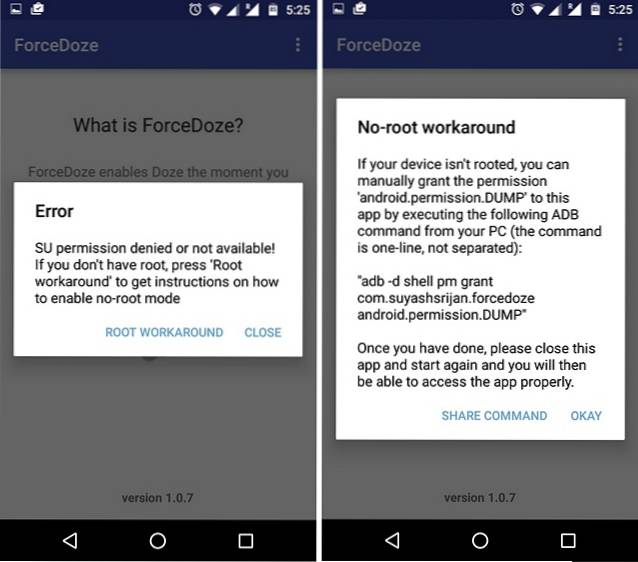
4. Nadat je klaar bent, herstart de ForceDoze-app en je zou geen root-tijdelijke oplossing-prompt meer moeten zien, wat betekent dat de app klaar is om te werken. Schakel vervolgens de ForceDoze-serviceschakelaar in, die ervoor moet zorgen dat de Doze-modus op uw apparaat is ingeschakeld op het moment dat u uw apparaat vergrendelt. Het schakelt ook bewegingsdetectie uit, zodat het systeem niet echt weet wanneer een apparaat inactief is.
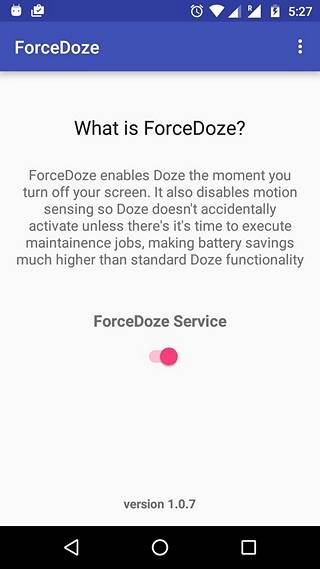
Het is belangrijk op te merken dat het forceren van de Doze-modus op uw apparaat de prestaties van sommige apps kan beïnvloeden, aangezien de Doze-modus het netwerkgebruik en de CPU-bronnen beperkt. Als je wilt dat een app niet wordt gestoord door de Doze-modus, ga dan naar de ForceDoze-instellingen en voeg de app toe in 'Zet apps op de witte lijstDe app brengt je ook "Doze batterijstatistieken“, Nadat je de app enige tijd hebt gebruikt.
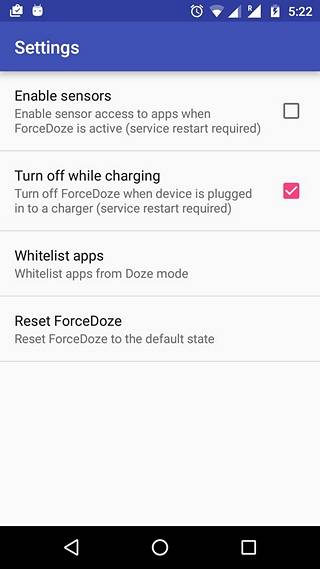
ZIE OOK: Hoe u Android N 'Quick Reply'-functie op elk Android-apparaat kunt krijgen
Haal meer uit de batterij van uw Android-apparaat met ForceDoze
Naast het feit dat ForceDoze een grote batterijbesparing zou moeten opleveren, vinden we het ook leuk dat er opties zijn om apps op de witte lijst te zetten voor het geval u prestatieproblemen tegenkomt. Dus als u een Android-apparaat met Marshmallow gebruikt, moet u ForceDoze zeker uitproberen om meer energie uit de batterij van uw apparaat te halen. Laat ons uw ervaring met de app weten in de opmerkingen hieronder.
 Gadgetshowto
Gadgetshowto



